램 안정화 프로그램 TestMem5 (TM5)
- 컴퓨터
- 2021. 7. 11.

CPU혹은 RAM오버클럭을 하게되면, 안정화 프로그램을 통하여 안정화를 진행하여 오류가 생기는지 확인해봐야합니다.
오류가 생긴다면 클럭을 낮추어 테스트를 진행하여 실사용이 가능한 클럭을 찾아야 합니다.
램 테스트 프로그램중 가장 대표적인 프로그램은 TestMem5 인데요.
이번에는 램 안정화 프로그램인 TestMem5에 대해 알려드리려고 합니다.
- TestMem5 (TM5) 다운로드 -
- TM5 Advanced 4.1 -
- TM5 Advanced 5 -

▲ 위에 있는 첨부파일을 통하여 램 안정화 프로그램인 TestMem5을 다운로드 받은 후 압축을 해제합니다.
TM5 프로그램은 꼭 관리자 권한으로 실행해주셔야 합니다.
폴더내에 있는 "TM5A.exe"프로그램을 "마우스 우 클릭" 후 "관리자 권한으로 실행"을 클릭하여 실행합니다.
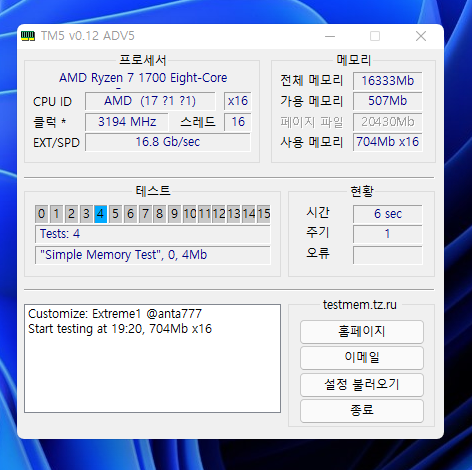
▲ 프로그램이 정상적으로 실행되면, 위와 같이 자동으로 램 안정화 테스트가 진행되게 됩니다.
(테스트 중에는 다른 프로그램 사용 혹은 PC사용을 안하시는 것을 권장드립니다.)

▲ 테스트가 정상적으로 되고있다면, 위와 같이 CPU 및 RAM 사용량이 95% 이상으로 올라가게 됩니다.
만약 테스트 프로그램이 동작중인데 RAM 사용량이 90% 미만이라면 정상적으로 테스트가 진행되고 있지 않은 상태입니다.
또한 오류가 나타나면, 위와 같이 오류창에 오류 개수가 나타나게 됩니다.
오류가 생긴다면 실사용은 불가능하니, 램 타이밍 혹은 클럭을 다시 조정하시길 바랍니다.

▲ TM5 프로그램의 테스트는 1주기당 약 10분정도 소요됩니다.
기본적으로 10회 이상의 테스트는 추천드리며, 오버클럭을 하셨다면, 15회정도는 테스트를 진행해주신 것을 추천드립니다.
테스트 주기를 설정하는 방법은 아래를 참고하시길 바랍니다.
테스트 횟수 변경 방법
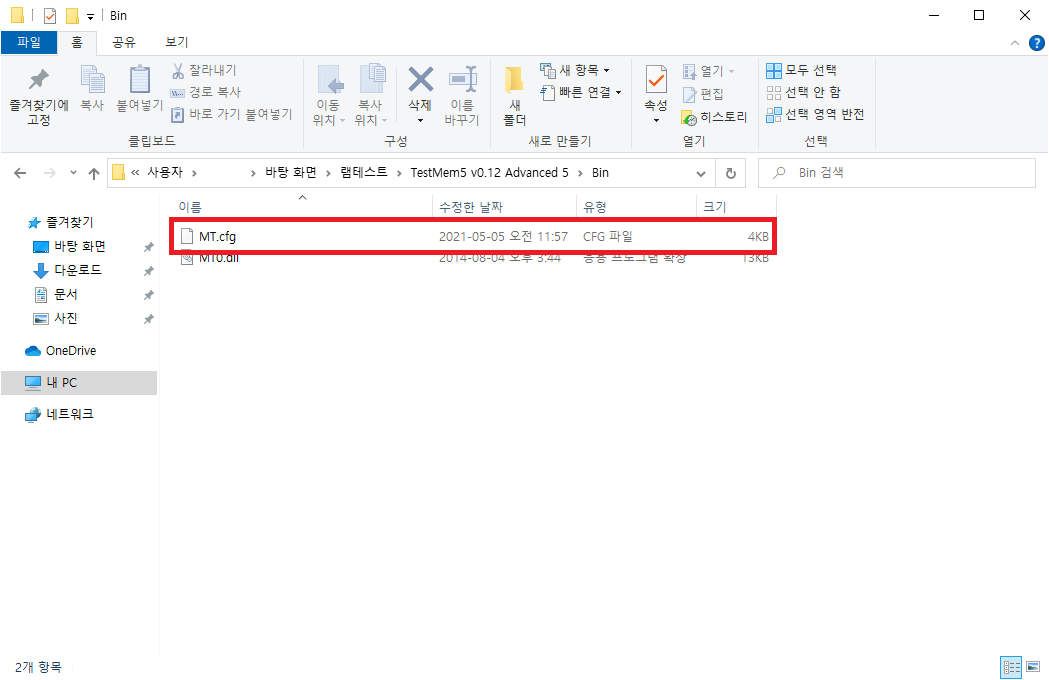
▲ 기본적으로 첨부된 파일은 주기가 10으로 설정되어있습니다.
주기를 변경하기 위해서는 다운로드한 파일의 "Bin"폴더로 들어가 "MT.cfg" 를 클릭합니다.

▲ MT.cfg 파일을 "메모장"을 사용하여 열어줍니다.

▲ 메모장을 통하여 MT.cfg 파일을 열어주셨다면, "Cycles=10"이라고 씌여있는 부분을 테스트할 주기 횟수를 적어주신 후 저장해주시면 됩니다.
'컴퓨터' 카테고리의 다른 글
| 인터넷 실시간 동영상 다운로드 IDM (Internet Download Manager) (0) | 2021.07.13 |
|---|---|
| 유튜브 동영상 다운로드 프로그램 (youtube-dl-gui) (0) | 2021.07.12 |
| 크롬 앗, 이런! 오류 해결 방법 (STATUS_ACCESS_VIOLATION) (0) | 2021.07.11 |
| VMware 파일 전송 / 복사 방법 (0) | 2021.07.10 |
| VMware 가상 머신에 윈도우XP 설치하기 (0) | 2021.07.10 |